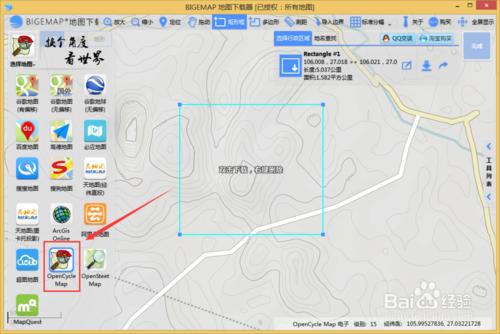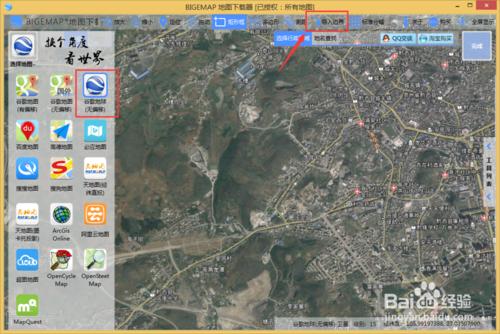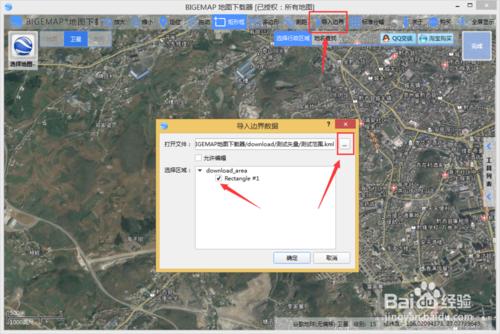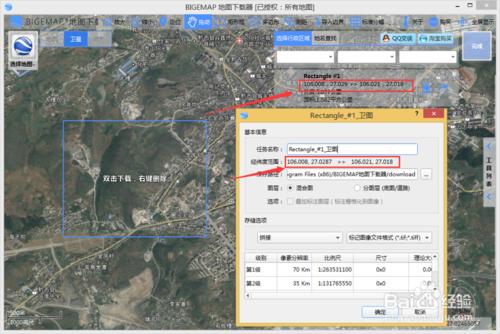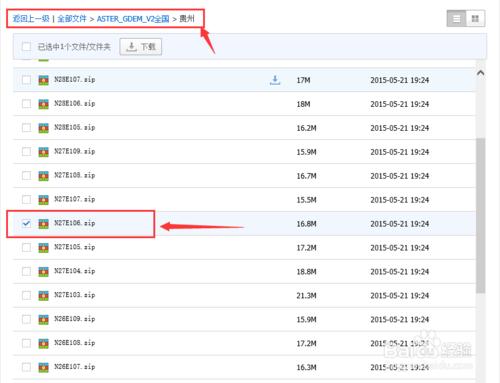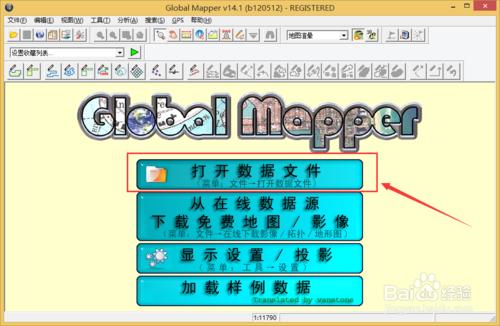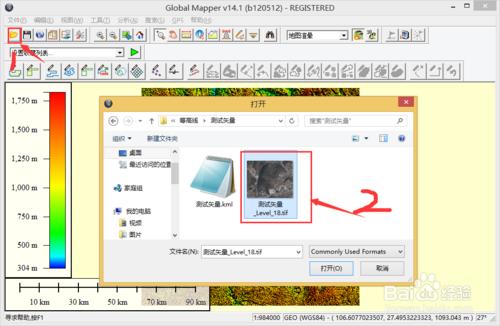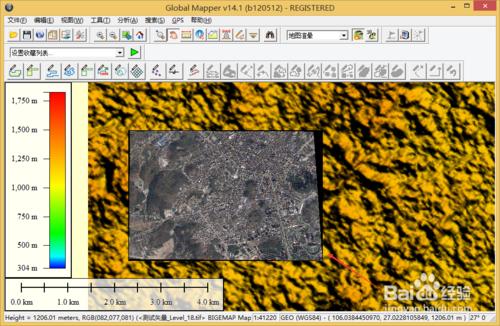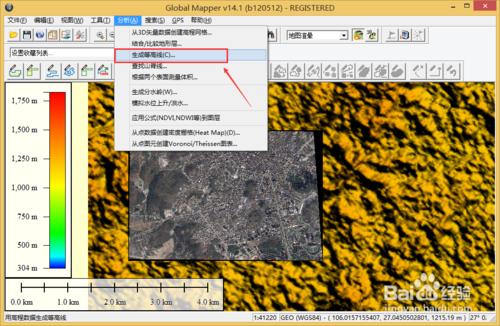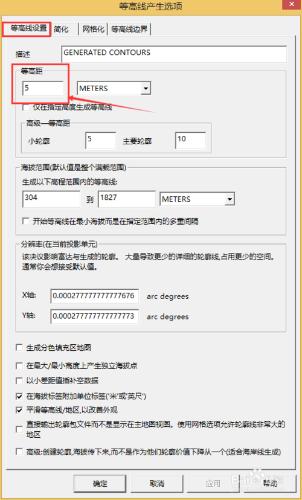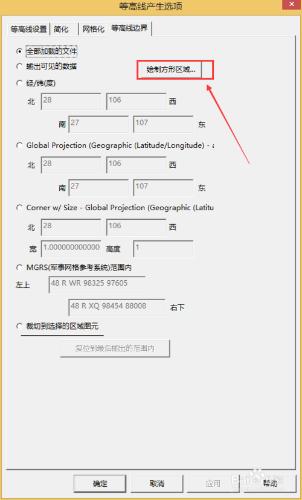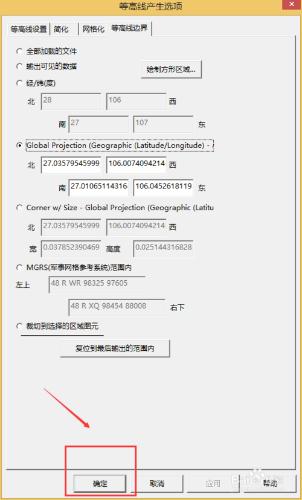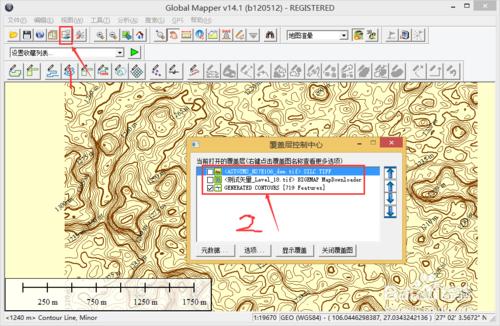【BIGEMAP谷歌衛星地圖下載器】Google Earth無需翻牆(Hosts)、無偏移、精度0.25、支援衛星地圖、電子地圖、地形圖、等高線(DWG向量)、投影轉換、線上標註、標準分幅、KML、CAD、Arcgis、Mapinfo、Global Maper、MapGIS、向量套合等等。
工具/原料
bigemap地圖下載器
global mapper
方法/步驟
影像等高線下載
可通過BIGEMAP地圖下載器直接下載全球10米影像等高線資料下載,開啟BIGEMAP地圖下載器,選擇'Open Cycle Map"圖源,可以使用矩形區域、多邊形、匯入kml/kmz/shp邊界、行政區域和指定經緯度範圍下載影像等高線資料。
選擇相應的等高線層級和資料格式,點選確定,即可完成向量等高線下載。
向量等高線生成
本產品也為全能版使用者提供向量等高線的下載,向量登高線生成需要用到Global Mapper 14.0和相應的全國10米DEM資料,提取等高線軟體和向量DEM參見章節資料資料準備及外掛。
影像資料下載
影像下載我們通過匯入kml邊界,當然我們也可以通過畫矩形框、多邊形、指定經緯度範圍、匯入邊界來選擇我們想下載的範圍。
選擇谷歌地球圖源,通過標題欄"匯入邊界“,匯入測試範圍kml(測試向量.rar)。如下圖所示。
選擇我們需要的層級,並且下載相應的影像資料。此時要注意,我們下載的範圍為 見下圖 ,整個區域位於貴州省,經緯度是106 ,27。我們記錄好這兩個資訊。
下載高程向量DEM檔案
上一步驟中我們下載影像知道範圍是 貴州省,經緯度是106 ,27 現在我們到全國高程資料資料夾中找到 貴州省 E27N106(全能版使用者提供全國免費下載,免費測試點選此處下載N27E106.zip) 。
載入向量DEM和影像資料
開啟global mapper 14.0,開啟剛才下載的E27N106.ZIP(不要解壓)如下圖所示。
至此,106 ,27的整個DEM載入完畢
載入影像及生成等高線
通過global mapper 14.0載入我們在步驟1中下載的影像
圖層控制
我們可以通過工具欄控制中心來控制圖層的顯示和隱藏,如下圖所示。